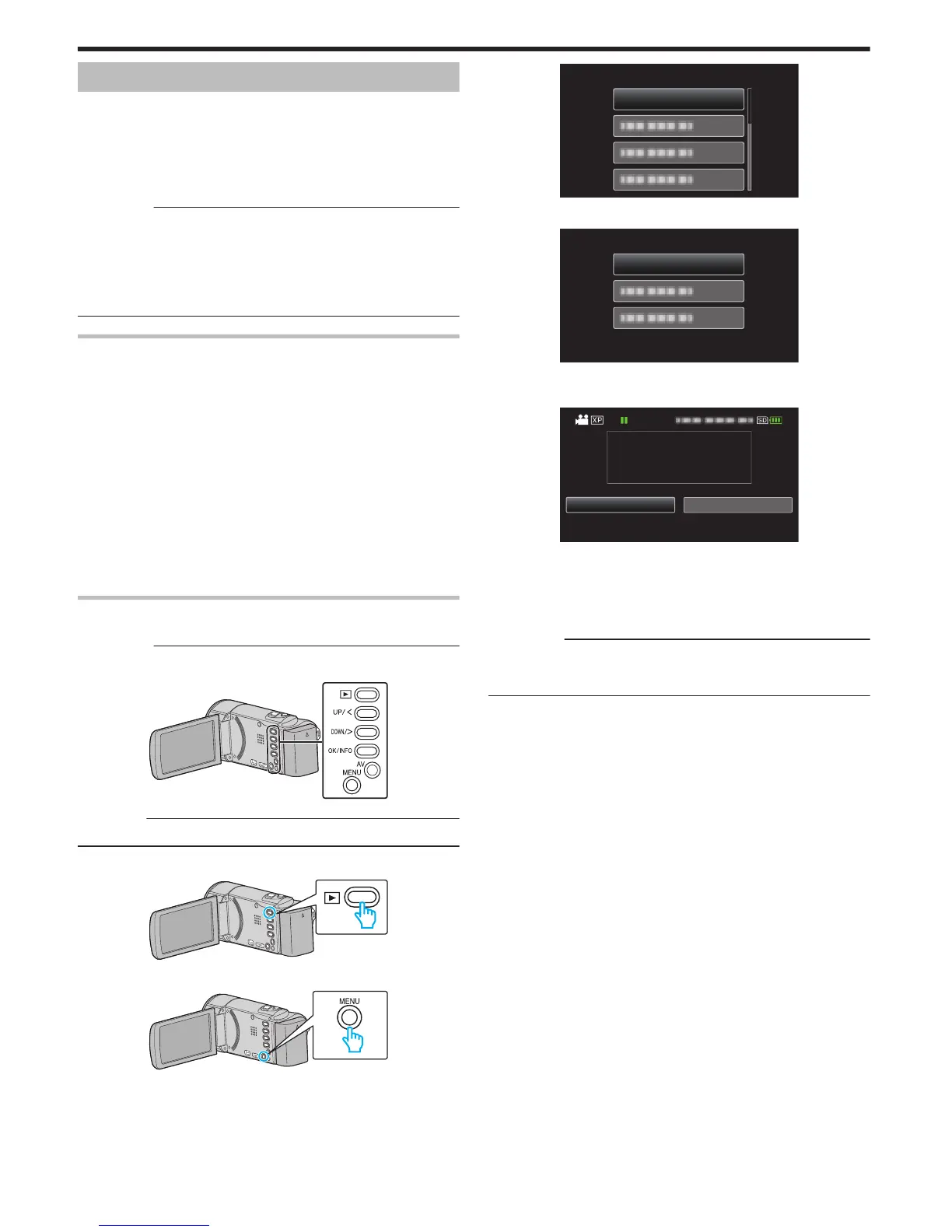Supprimer des fichiers inutiles
Supprimez
les vidéos inutiles lorsque l’espace du support d’enregistrement
est quasiment plein.
La capacité du support d’enregistrement peut être restaurée après
suppression des fichiers.
“Supprimer le fichier actuellement affiché” (A p. 42)
“Supprimer les fichiers sélectionnés” (A p. 43)
“Supprimer tous les fichiers” (A p. 44)
Remarque :
0
Les fichiers supprimés ne peuvent être restaurés.
0
Les fichiers protégés ne peuvent être supprimés.
Annulez la protection avant de supprimer un fichier.
“Protéger des fichiers” (A p. 44)
0
Veiller à sauvegarder vos fichiers importants sur un ordinateur.
“Sauvegarder tous les fichiers” (A p. 50
)
Effacer une vidéo avec des informations de gestion
défectueuses
Les vidéos sur lesquelles l’information de gestion défectueuse ne peut être
effacée avec la fonction “Supprimer le fichier actuellement affiché”. Cette
suppression est également impossible sur l’écran d’index.
o
Pour effacer une vidéo avec une information de gestion
défectueuse
1
Commencer ou interrompre la lecture d’un fichier.
“Lire une vidéo avec des informations de gestion défectueuses”
(A p. 38)
2
Appuyez sur MENU.
3
Sélectionnez “SUPPRIMER”, puis appuyez sur OK.
0
“ACTUEL(LE)” ne peut être sélectionné.
Supprimer le fichier actuellement affiché
Supprime le fichier actuellement affiché.
Remarque :
Pour sélectionner/déplacer le curseur vers le haut/la gauche ou vers le bas/
la droite, appuyez sur la touche UP/< ou DOWN/>.
.
Attention :
0
Les fichiers supprimés ne peuvent être restaurés.
1
Sélectionnez le mode de lecture.
.
2
Appuyez sur MENU.
.
3
Sélectionnez “SUPPRIMER”, puis appuyez sur OK.
.
0
Le fichier à supprimer apparaît à l’écran.
0
Appuyez sur la commande de zoom pour sélectionner le fichier
précédent ou suivant.
0
Une fois la suppression terminée, appuyez sur MENU.
0
Quand il n’y a plus aucun fichier, l’écran retourne à l’écran d’index.
Remarque :
0
Les fichiers protégés ne peuvent être supprimés.
Annulez la protection avant de supprimer un fichier.
“Protéger des fichiers” (A p. 44)
Éditer
42